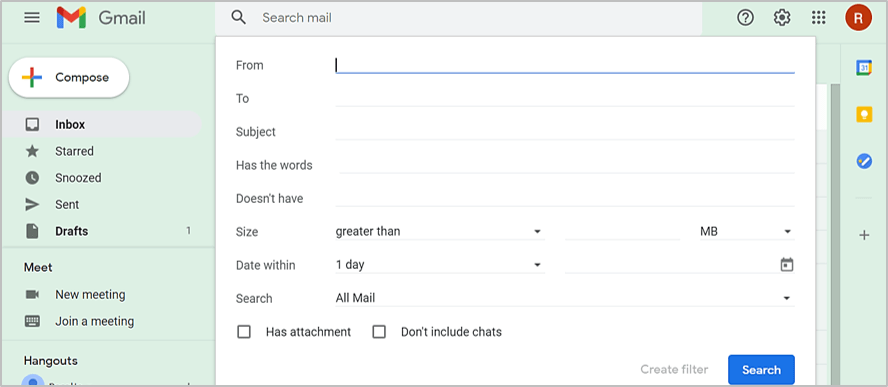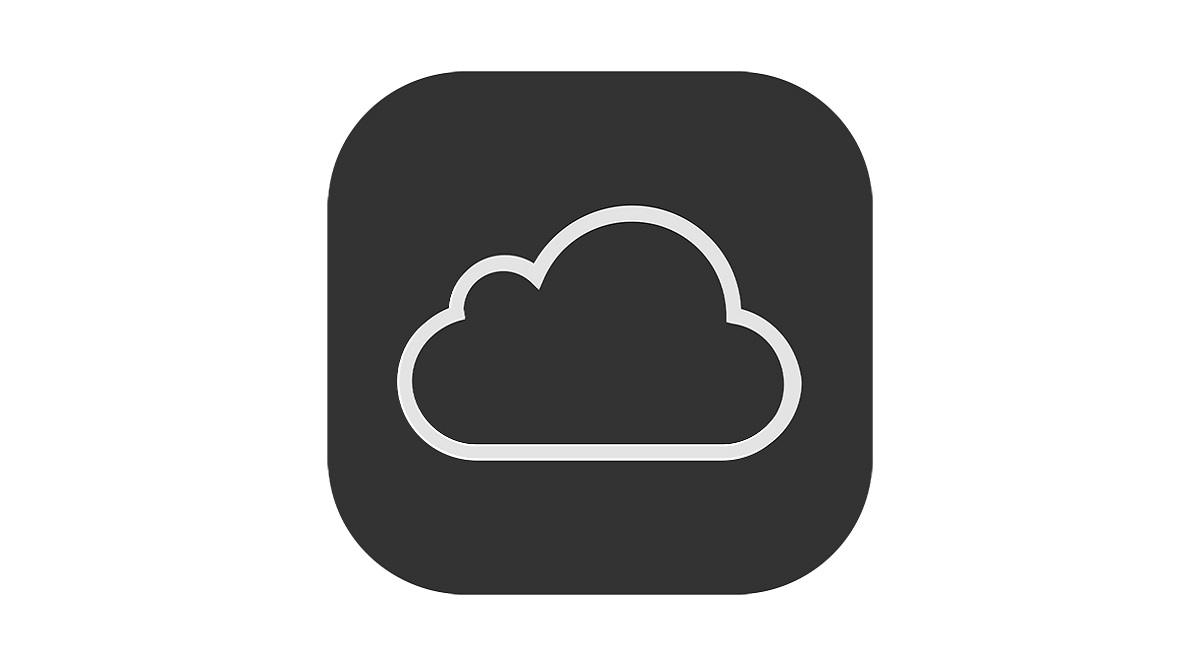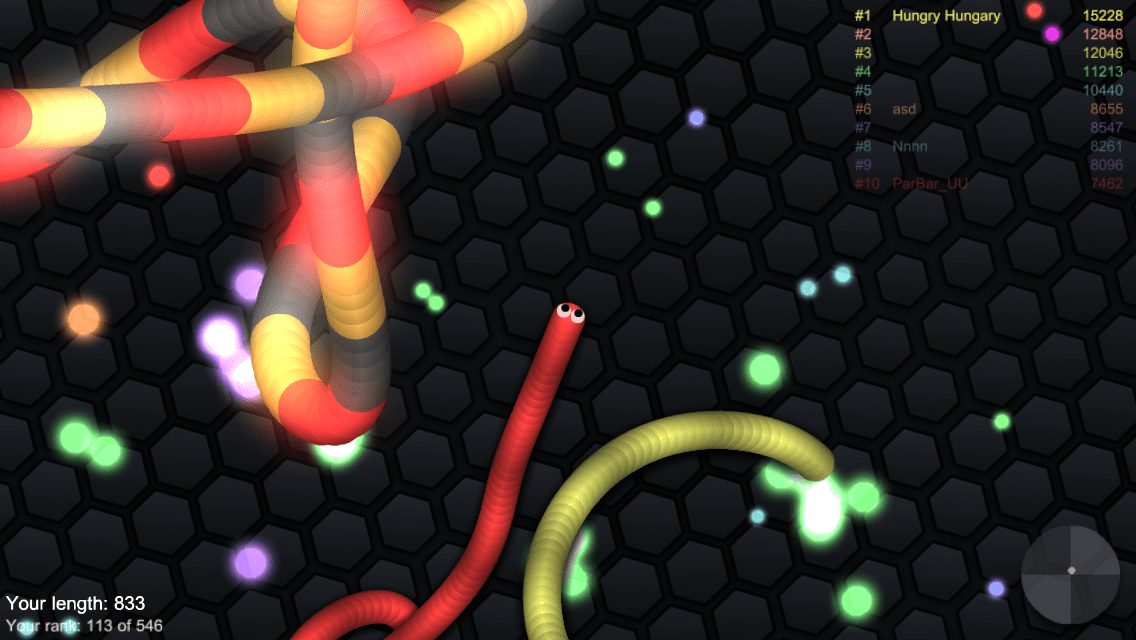Un lucru pe care Discord nu îl suportă deosebit de bine este o experiență de chat text vibrantă și colorată. Există chat text, dar nu există comenzi de culoare încorporate și, la prima vedere, nu există nicio modalitate de a face ceva „fantezist” cu textul tău. Textul simplu poate deveni foarte enervant foarte repede – dar, de fapt, există modalități de a vă schimba culoarea textului.
În acest articol, vă vom arăta cum să obțineți culori îndrăznețe în chat-urile dvs. text Discord.
Cum functioneaza
Cheia acestei metode de a adăuga culoare textului constă în faptul că Discord folosește Javascript pentru a-și construi interfețele, împreună cu o temă cunoscută sub numele de Solarized Dark și o bibliotecă numită highlight.js. Adică, atunci când sunteți conectat la serverul dvs. Discord, pagina pe care o vedeți este redată de o serie de programe Javascript destul de sofisticate, inclusiv highlight.js.
Deși interfața de utilizator nativă Discord nu oferă suport pentru colorarea textului dvs., motorul Javascript de bază, care rulează scriptul highlight.js, o face. Inserând ceea ce înseamnă fragmente de cod în chat-ul text, poți schimba culoarea cuvintelor imprimate în fereastra de chat text a tuturor.
Conceptul de bază de înțeles este că pentru a schimba culoarea unei anumite părți de text, trebuie să încapsulați acel text într-un bloc de cod. Acesta este un bloc de text cu trei linii cu textul dvs. ca bloc din mijloc.
Folosind simbolul „Citat din spate”.
Pentru a codifica orice text în Discord, va trebui să utilizați simbolul ghilimelor situate în colțul din stânga sus al tastaturii. Acesta însoțește simbolul Tilde:

Scrieți prima linie de cod
Prima linie a blocului de cod ar trebui să fie trei simboluri „ ` ” ghilimele înapoi (”’), urmată de fraza de cod care spune temei Solarized Dark ce culoare trebuie afișată. Ar trebui să arate așa:

Notă: „CSS” se poate schimba în ceva de genul „Tex” sau altă expresie, în funcție de rezultatul dorit. Vom acoperi asta mai jos.
Introduceți a doua linie
Al doilea rând trebuie să fie textul dvs. tastat așa cum ați proceda în mod normal. Țineți apăsat „Shift+Enter” pentru a crea o nouă linie. Făcând clic numai pe butonul „Enter” va trimite mesajul, așa că va trebui să țineți apăsat „Shift with it.

Introduceți a treia linie
A treia linie a blocului de cod ar trebui să fie încă trei ghilimele înapoi: (“`). Acest lucru se schimbă rar, indiferent de rezultatul pe care îl așteptați și ar trebui să arate astfel:

Deoarece am folosit „` CSS, textul dvs. ar trebui să apară astfel:

Introducerea textului dvs
Există două moduri de bază de a introduce text în acest fel. Prima modalitate este să aveți un fișier text pe computer cu diferitele coduri pentru diferitele culori de text pe care le puteți accesa în acest mod și să tăiați și să lipiți segmentele pe care doriți să le utilizați.
O altă modalitate este să introduceți direct blocul de cod în motorul de chat Discord linie cu linie. Tastați o linie, apoi apăsați „shift-Enter” pentru a crea o altă linie fără a trimite efectiv mesajul către Discord. Tastați a doua linie și apăsați din nou Shift-Enter. Apoi tastați a treia linie și apăsați Enter, iar întregul bloc va fi trimis imediat și va afișa textul dvs.
Există unele limitări ale acestei metode. În primul rând, trebuie să o faceți pentru fiecare linie de text pe care doriți să o colorați – nu puteți pur și simplu să activați sau să dezactivați culoarea. În al doilea rând, textul tău va apărea într-o casetă de pe serverul Discord.
Opțiunile dvs. de culoare
Codurile highlight.js oferă acces la șapte culori noi în plus față de griul implicit. Odată ce le ai jos, codurile de reducere încep să aibă mult sens, nu-ți fie teamă să te joci și să încerci să găsești altele noi.
Iată codurile și mostrele aspectului lor.
Gri simplu (dar într-o cutie)
„Text exemplu”.

verde (un fel de)
„`CSS
Text mostră
“`

O altă modalitate de a face text verde este utilizarea metodei diff. Arata cam asa:
„`dif
+ Exemplu de text
“`

Adăugarea unui „+” înainte de text va schimba culoarea în verde.
Cyan
„`yaml
Text mostră
“`

Galben
„`HTTP
Text mostră
“`

portocale
„`ARM
Text mostră
“`
(Rețineți că aici este un exemplu de comportament fulgerat - doar primul cuvânt a fost colorat și nu am reușit să-l fac să coloreze întreaga linie).

roșu
„`Excel
Text mostră
“`

(Încă una fulgioasă).
Gălbui?
Există câteva moduri de a obține text galben. Prima este destul de fiabilă, în timp ce a doua metodă evidențiază doar câteva cuvinte.
„`Remediază
Text mostră
“`

„`Ulm
Text mostră
“`

Observați că ulm comanda evidențiază numai cuvintele care încep cu litere mari.
Albastru
„`ini
[Text mostră]
“`

Tehnici avansate
Există și alte modalități de a afișa textul în culori folosind aceeași tehnică de bază, dar într-un mod mai avansat. Motivul pentru care toate acestea funcționează (un fel de) este că aceste formate sunt destinate pentru afișarea blocurilor de cod atunci când un dezvoltator scrie un program.
Primul text după „` îi spune lui highlight.js ce limbaj de script ar trebui să formateze și, de fapt, există câteva modalități explicite de a arunca culori direct într-o linie.
Iată câteva dintre limbile pe care le puteți folosi și modalitățile de a forța culoarea. Experimentați cu ele și în curând vă veți descoperi că scrieți mesaje text colorate tot timpul.


Puteți chiar să folosiți diverse paranteze pentru a obține aspectul dorit. Dezamăgit de opțiunile tale albastre? Incearca asta:

Apoi, există acest truc ingenios pentru textele cu coduri de culori:

În cele din urmă, puteți folosi și „`tex pentru a crea câteva mesaje destul de colorate. Încercați diferite simboluri pentru a face textul să pară diferit:

Pentru mai multe informații despre aceasta, accesați Highlight.js.org sau alăturați-vă serverului Discord Discord Highlight.js.
Alte lucruri de încercat:
Am observat că intrările de mai sus nu funcționează pentru toți utilizatorii.
Dacă CSS-ul nu funcționează, încercați:
„`CSS
exemplu de text“`
Acest lucru pare să corecteze majoritatea problemelor din CSS. Dacă utilizați aplicația Discord Desktop sau dacă utilizați browserul web, poate afecta modul în care va trebui să introduceți codurile de reducere. Odată ce ați introdus marcarea perfectă care funcționează pentru dvs., nu ezitați să-l copiați și să-l lipiți pe desktop pentru acces rapid mai târziu.
Discord Bots
Există o mulțime de roboți Discord disponibili care oferă schimbarea anumitor culori pe serverul dvs. - mulți dintre aceștia actualizează culorile anumitor roluri dar nu text. Pe baza cercetărilor noastre, nu există roboți care să facă schimbarea mai ușoară a culorii textului.
Pentru utilizatorii și mai avansați, Discord vă permite, de asemenea, să adăugați încorporare și webhook-uri ca mesaje. Acestea pot fi folosite pentru a afișa blocuri colorate și, de asemenea, pentru a accepta textul de reducere. Puteți vedea cum funcționează această funcție mergând la Discord Webhook.
Alte opțiuni de personalizare a textului
Există mai multe opțiuni pentru a vă juca cu textul pe Discord.
Îndrăzneţ – **Acesta este îndrăzneț**
cursive - *Acesta este în italic*
Bold & italicized - *** Acesta este îndrăzneț și italicizat*** (Amabil are sens, nu-i așa?)
Subliniat – _Acest lucru face text subliniat_
Strikethrough- ~~Acesta este barat prin text~~
Cu cât cunoști mai mult Discord, cu atât mai mult ai de învățat. Joacă-te cu aceste opțiuni și îți vei da seama în curând că poți face mai mult ca text __*** subliniat, aldine și italic***__. Odată ce ați devenit expert, poate doriți să le arătați altora cum să facă aceste personalizări. Dacă acesta este cazul, puneți o bară oblică inversă între conținut, cum ar fi *Italicized*.
întrebări frecvente
Ce pot face dacă unele dintre acestea nu funcționează?
Pe baza testelor noastre din iulie 2021, am înregistrat mai mult succes folosind reducerile enumerate mai sus pe aplicația desktop Discord decât clientul web. Dacă întâmpinați probleme cu aceste coduri, încercați în schimb aplicația. Desigur, așa cum am menționat mai sus, unele dintre acestea funcționează mai bine decât altele, indiferent de versiunea Discord pe care o utilizați. Dar, în general, sunt destul de fiabile.
Există un bot pentru Discord care poate colora textul?
Absolut! O simplă căutare online va atrage câțiva roboți care vă pot schimba culoarea textului în Discord. Pur și simplu efectuați o căutare amplă și examinați-le pe cele care se potrivesc cel mai bine nevoilor dvs. Verificați recenziile și capacitățile fiecărui bot și adăugați-le pe server.
Acestea nu funcționează pentru mine. Ce altceva pot face?
Cel mai frecvent motiv pentru care exemplele de mai sus nu funcționează pentru cititorii noștri este că Discord recunoaște doar ghilimelele, nu ghilimelele. În colțul din stânga sus al tastaturii, veți vedea tasta backtick cu opțiunea tilde deasupra ei. Folosiți acea tastă în loc de ghilimele (tasta din partea dreaptă a tastaturii lângă tasta Shift).